时间:2025-01-04 14:09:15
在日常使用计算机的过程中,我们可能会遇到需要扩大磁盘空间的情况,比如存储空间不足、需要为某个程序或项目提供更大的存储区域等。这时,合并两个硬盘分区就成为了一种常见的解决方案。diskgenius是一款功能强大的磁盘管理软件,它可以帮助用户轻松地对硬盘进行各种操作,包括调整分区大小、合并分区等。本文将详细介绍如何使用diskgenius来合并两个硬盘分区,帮助您解决磁盘空间不足的问题。
在开始之前,请确保您已经安装了最新版本的diskgenius,并且对您的数据进行了备份。虽然diskgenius是一款非常稳定的软件,但在进行分区操作时,任何意外都可能导致数据丢失。因此,为了安全起见,强烈建议您在执行任何操作之前,对重要数据进行备份。
1. 启动diskgenius:首先打开diskgenius软件,选择您需要操作的硬盘。
2. 查看分区情况:在主界面中,可以看到所有硬盘及其分区的详细信息。确认您要合并的两个分区的位置和容量。

3. 选择目标分区:右键点击想要保留的分区(通常是较大的那个),选择“合并分区”选项。
4. 指定合并目标:在弹出的对话框中,选择您想要合并到目标分区的其他分区(即较小的那个)。请注意,较小的分区将会被删除,并将其未分配的空间添加到目标分区中。
5. 确认操作:检查所有信息无误后,点击“确定”按钮开始执行合并操作。
6. 等待完成:根据硬盘的大小和速度,这个过程可能需要几分钟到几十分钟不等。在此期间,请不要关闭软件或重启计算机。
- 在合并分区前,请确保您了解此操作的潜在风险。
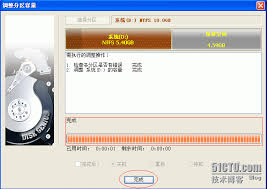
- 合并分区会删除较小的分区上的所有数据,所以在进行操作之前,请务必做好数据备份工作。
- 如果合并的是系统分区,可能需要重新启动计算机进入安全模式或使用diskgenius的pe工具来完成操作。
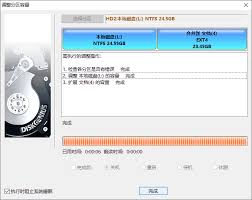
通过上述步骤,您可以利用diskgenius这款工具轻松实现硬盘分区的合并。这不仅可以帮助您有效利用硬盘空间,还能避免因空间不足而带来的不便。但请记住,在进行任何分区操作之前,一定要做好充分的准备和备份工作,以确保数据的安全。希望本文能对您有所帮助!